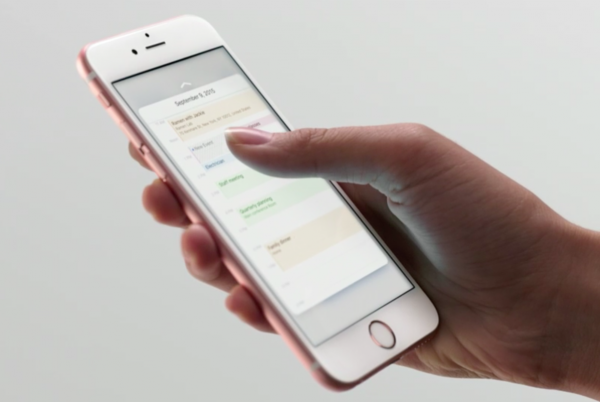
Ci-dessous, nous vous montrerons la méthode de travail pour réparer tout écran tactile iPhone qui ne fonctionne pas correctement ou qui ne répond pas. Oui, cela peut être frustrant lorsque vous rencontrez ce type de problème sur votre iPhone. Tant que l'iPhone n'est pas mouillé de liquide et que vous ne l'avez pas laissé tomber accidentellement, vous pouvez toujours le réparer vous-même sans l'emmener au bar.
Continuez à lire car nous vous montrerons la méthode de travail pour résoudre un tel problème d'écran tactile sur votre appareil. N'oubliez pas que cette méthode de réparation de l'écran tactile de l'iPhone qui ne fonctionne pas concerne les anciens iPhone comme l'iPhone 5s, l'iPhone 6, 6 Plus, l'iPhone 7, 7 Plus, iPhone 8, 8 Plus ou encore les iPhone 11, 11 Pro, Pro Max XR, XS Max et iPhone SE 2020.
Avant de suivre la méthode ci-dessous, assurez-vous que votre iPhone est toujours en bon état. Il est exempt de poussière et de saleté. La première chose à faire est donc de nettoyer l'écran de votre iPhone. Assurez-vous également que vos doigts sont bien propres et qu'ils ne sont pas humides ou gras. Vous devez également vérifier si le problème ne concerne qu'une application particulière sur votre appareil. Vous pouvez naviguer vers d'autres applications pour voir si l'écran tactile fonctionne parfaitement.
Connexe:
- Comment mettre à jour iPhone iOS et iPadOS à l'aide de Finder et macOS Catalina
- Instagram n'arrête pas de planter sur iPhone 8 Plus : comment y remédier
- Comment réparer le clavier iPad qui ne fonctionne pas
- Comment réparer l'écran noir Apple iPhone XR ou ne s'allume pas
- Comment réparer Apple iPhone XS Max qui continue de redémarrer/redémarrer tout seul
De plus, si votre iPhone ne répond pas, vous devez vérifier l'état de la mémoire. La mémoire pleine peut geler n'importe quel appareil, ce qui empêche l'écran tactile de répondre. Pour vérifier l'état de la mémoire de votre iPhone, accédez à Paramètres > Général > Stockage iPhone menu, puis vérifiez si la mémoire disponible est suffisante pour traiter l'application et le logiciel.
Comment réparer l'écran tactile de l'iPhone qui ne fonctionne pas
Redémarrage/redémarrage forcé
Il s'agit de la méthode la plus courante de dépannage d'un iPhone. Il est recommandé car il est très simple à faire et dans la plupart des cas, il sert à résoudre un problème mineur sur le logiciel de l'iPhone. Vous trouverez ci-dessous comment redémarrer ou forcer l'iPhone à redémarrer.
Étape 1: Appuyez et relâchez le Bouton Volume Up.
Étape 2: Appuyez et relâchez le Bouton volume bas.
Étape 3: Puis appuyez et maintenez le Bouton latéral puis relâchez-le lorsque le logo Apple apparaît.
La méthode ci-dessus est pour iPhone 8, iPhone XS ou version plus récente. Si vous possédez un iPhone 7 et iPhone 8 De plus, vous trouverez ci-dessous comment redémarrer l'appareil.
Vous devez appuyer et maintenir le Bouton volume bas et par Bouton d'alimentation (veille/réveil) simultanément et relâchez-les lorsque le logo Apple apparaît.
Pour les anciennes versions d'iPhone comme l'iPhone 6 et les versions antérieures, vous devez appuyer et maintenir à la fois le Bouton d'alimentation (veille/réveil) et le bouton Accueil pendant quelques secondes et relâchez lorsque le logo Apple apparaît. Si le redémarrage forcé corrige l'écran tactile de votre iPhone, essayez de mettre à jour la version de votre iPhone et toutes vos applications.
Suivez les étapes ci-dessous pour vérifier et mettre à jour votre iPhone.
Étape 1: Aller à l'App Store
Étape 2: Faites défiler jusqu'en bas de l'écran, puis appuyez sur Mises à jour. Cela apportera toute la liste des applications qui doivent être mises à jour.
Étape 3: Appuyez sur le bouton Mettre à jour à côté du nom de l'application pour la mettre à jour ou vous pouvez appuyer sur le bouton Tout mettre à jour pour mettre à jour toutes les mises à jour en attente.
Une fois la mise à jour terminée, vous devez redémarrer l'iPhone pour appliquer les modifications logicielles récentes.
Réinitialiser tous les paramètres sur votre iPhone
C'est peut-être un système sur votre appareil qui a tout gâché. La meilleure façon de procéder est donc de réinitialiser les paramètres de votre appareil. Cela exclura tous les paramètres précédents de votre appareil, ce qui éliminera la configuration invalide qui empêche l'écran de répondre. Pour réinitialiser votre iPhone, rendez-vous sur Paramètres > Général > Réinitialiser le menu, puis sélectionnez l'option Réinitialiser tous les paramètres. Entrez le mot de passe pour votre iPhone lorsque vous y êtes invité, puis appuyez sur le Rétablir les paramètres pour confirmer.
Cela devrait automatiquement redémarrer votre iPhone et ramènera votre appareil aux paramètres par défaut. Maintenant, vous devrez reconfigurer votre appareil depuis le début.
Effacé votre iPhone
Il s'agit d'une réinitialisation générale et elle éliminera tous les bogues qui empêchent l'écran de répondre. Vous devez également noter que cette méthode peut entraîner une perte de données permanente. Si vous pouvez toujours accéder à votre appareil, il sera préférable de faire une sauvegarde complète avant de continuer.
Étape 1: Depuis votre écran d'accueil, accédez à Paramètres
Étape 2: Sélectionnez Général
Étape 3: Recherchez et appuyez sur Réinitialiser.
Étape 4: Puis sélectionnez Effacer tout le contenu et les paramètres.
Étape 5: Entrez votre mot de passe si vous y êtes invité.
Étape 6: Appuyez maintenant sur l'option pour confirmer que vous souhaitez effacer votre iPhone.
Cela devrait redémarrer votre iPhone automatiquement et après le redémarrage, vérifiez si le problème est résolu. Si l'écran de votre iPhone ne répond toujours pas, vous devez restaurer votre appareil via iTunes.
Restauration du mode de récupération
Cette méthode mettra votre appareil dans un état de récupération permettant à iTunes d'accéder au système d'exploitation même lorsque l'écran tactile ne fonctionne pas. Vous aurez besoin d'un PC et d'un câble Lightning USB. Voici comment restaurer votre iPhone.
Étape 1: Appuyez et relâchez rapidement le Bouton Volume Up.
Étape 2: Appuyez et relâchez rapidement le Bouton volume bas.
Étape 3: Maintenant, maintenez la touche Bouton latéral/d'alimentation jusqu'à ce que vous voyez le Se connecter à l'écran iTunes. C'est un signe que votre iPhone est entré en mode de récupération.
Étape 4: Sur l'option de mise à jour ou de restauration, sélectionnez Mettre à jour si vous souhaitez restaurer sans supprimer vos données.
Étape 5: Cliquez sur Restaurer si vous souhaitez restaurer votre iPhone à partir d'une sauvegarde iOS précédente, puis suivez les autres instructions à l'écran.
Vous ne devez pas déconnecter votre iPhone du PC tant qu'iTunes ne vous l'a pas demandé.
Restauration du mode DFU
Restauration de l'iPhone via le Mode DFU est la solution nucléaire. Cette méthode mettra votre appareil dans un état où iTunes peut accéder et se synchroniser avec iOS même si le chargeur de démarrage n'est pas activé. La bonne nouvelle est qu'iTunes a plus de chances de réparer tout composant système endommagé qui a empêché l'écran tactile de fonctionner sur votre appareil.
Avant de continuer, assurez-vous que votre iPhone n'est pas affecté par des dommages physiques ou des liquides. Effectuer ce type de restauration sur un iPhone endommagé par un liquide pourrait bloquer le téléphone.
Donc, si vous êtes certain que votre iPhone est exempt de tout dommage matériel, vous devez suivre les instructions ci-dessous pour effectuer la restauration DFU.
Étape 1: Appuyez et relâchez rapidement le Bouton Volume Up.
Étape 2: Appuyez et relâchez rapidement le Bouton volume bas.
Étape 3: Appuyez ensuite sur et Bouton latéral/d'alimentation jusqu'à ce que l'écran devienne complètement noir.
Étape 4: Maintenant, maintenez la touche Bouton volume bas pendant que vous maintenez le Bouton latéral/d'alimentation également.
Étape 5: Relâchez le Bouton latéral/d'alimentation après 5 secondes et continuez à maintenir le Bouton volume bas jusqu'à ce que votre appareil apparaisse dans iTunes.
Étape 6: Lorsque votre appareil apparaît dans iTunes et vous invite à restaurer, relâchez le bouton Volume.
Étape 7: À ce stade, vous avez presque terminé, suivez simplement les autres commandes à l'écran pour terminer le processus de restauration.
Vous devez être patient et attendre qu'iTunes finisse de restaurer et de réparer le système endommagé sur votre iPhone. Si aucune des solutions ci-dessus n'a été en mesure de réparer l'écran tactile de votre iPhone qui ne fonctionne pas ou ne répond pas, il est temps de l'apporter à une barre de réparation pour un contrôle approprié.
Le problème peut provenir d'un problème matériel qui dans ce cas nécessitera un bon technicien. Cependant, si vous avez commencé à remarquer les symptômes lorsque vous êtes tombé ou que votre iPhone est tombé par erreur. Vous devez appuyer sur la partie de l'écran où les câbles se connectent à la carte mère. Attention à ne pas appuyer trop fort pour ne pas fissurer l'écran. Mieux encore, vous pouvez l'apporter à un bon technicien pour vous aider à le réparer.
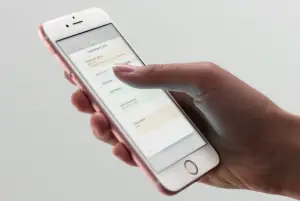







Soyez sympa! Laissez un commentaire